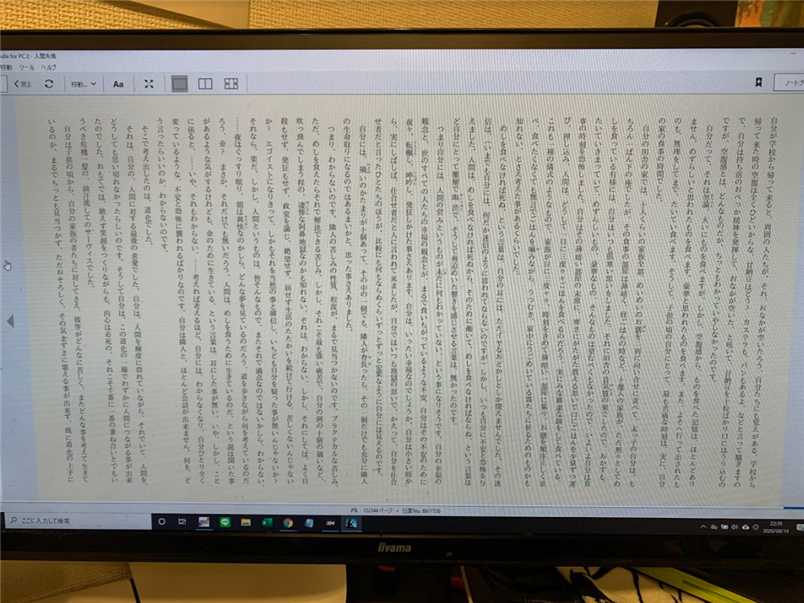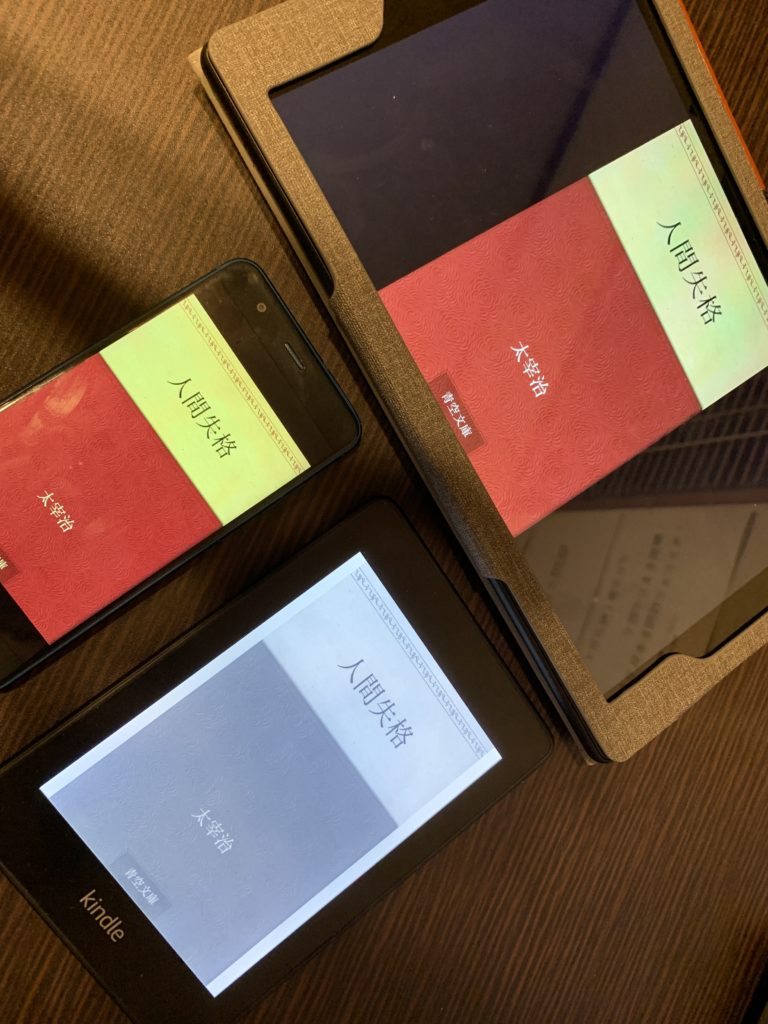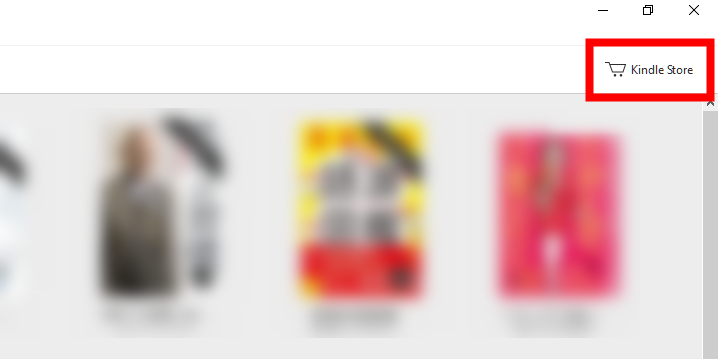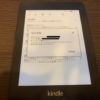KindleアプリがなくてもPCで十分?│Kindle for PCのメリット

Kindleは電子書籍リーダーが有名ですが、実はPCでも利用することができます。PCで使う方法は簡単で、専用アプリをダウンロードしてインストールするだけで自分の購入したデータにアクセスできます。
ここではKindle for PCを使うメリットについて紹介しています。ぜひ参考にしてください。
Kindle本をPCで読むメリット
パソコンでKindleを使うことの利点として、大画面でKindleを閲覧できる点が挙げられます。
いくらKindle端末がタブレットサイズでもパソコンの画面には大きさはかないません。文字の小さな書籍なら特に大画面が活きるため、パソコンもKindle端末も持っている方は、読む本によってどちらで読むか選ぶことも可能です。
ただしKindle端末の実物のインクに似せたイーインク技術はパソコンでは使えない為、読みやすさを求める人は一度どちらが読みやすいか見比べてみてから判断すると良いかもしれません。
Kindleを自宅と外出先とで使い分けている人も多いと思います。外出先ではKindle端末しか使えませんが、自宅では電池を気にしないパソコンが使えます。使い分けることができるのがKindleのメリットの一つです。
Kindleはデバイスが変わっても続きから読むことが可能
Kindleはデバイスごとにデータが管理されているのではなく、アカウントごとにデータが同期されているためどのデバイスからでも同じ本を読むことができます。どこまで読んでいるかも同期されるため、デバイスが変わっても続きから読むことができます。
画面が大きいことは、アマゾンで本を探す時にも便利です。PCのKindleアプリでは、アプリ上でショップが開くのではなく、ブラウザでAmazonが開きます。
Kindle本を購入すれば、すぐに同期され反映されます。PCのKindleアプリは同期のタイミングが任意のため、購入した書籍はアプリから同期するとダウンロードされて、読めるようになります。
Kindle for PCのインストール方法もあわせてご覧ください。
Kindle端末がなくてもPCだけで充分快適
Kindleが電子書籍リーダーとして有名になっているため、知らない人もいるかもしれませんが、Kindleはパソコンのアプリからだけでも利用できます。
たまにある0円セールなどでは、お金を払わずにダウンロードできるのに端末を持っていない、とがっかりした人もいるかもしれません。そんな時はパソコンのKindleアプリをダウンロード、インストールすれば、そこから0円で購入できます。
Kindle for PCでは、画面の横幅を生かして目次が上手く利用できます。Kindle端末では、表示の邪魔になるので常時開いている訳にはいかない目次ですが、パソコンのワイド画面ならそれも問題になりません。
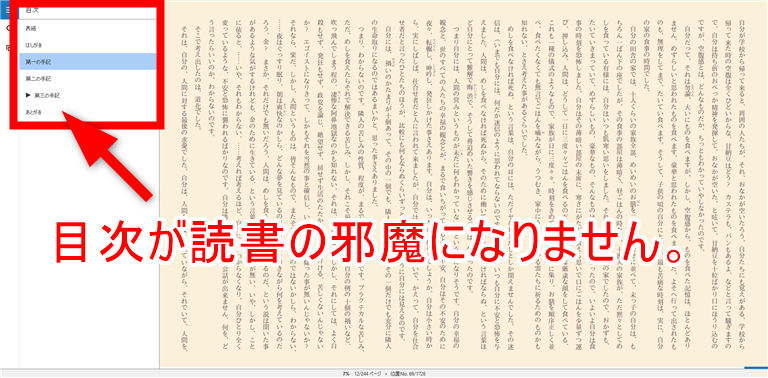
目次はクリックするとすぐに飛んでくれるので、目的別逆引きタイプの本でその使い方をしている人は多いでしょう。
使用は無料!Kindle for PCで快適読書!
パソコンにインストールするだけで使えることもありKindle端末をお持ちでない方もパソコンでKindle本を楽しんでいる方は大勢いらっしゃいます。
特に自宅での利用は便利なところがあるので、一度使ってみてからKindle端末と使い比べを検討してみると良いかもしれません。また、Kindleの便利さをパソコンで確認してからKindle端末を買ってもいいかもしれませんね!
→Kindle for PC (Windows) [ダウンロード]
Kinldeをまだお持ちでない方は「Kindle Paperwhite 32GB 広告付 wi-fiなし」が一番コスパが良くおすすめです!これ以外の選択肢はなし!

Kindle Paperwhite シグニチャー エディション (32GB) 6.8インチディスプレイ ワイヤレス充電対応 明るさ自動調節機能つき 広告なし
そのほかのKindle端末やKindleサービスについては「Kindle(キンドル)とは?「リーダー、書籍、Unlimited」の値段と特徴まとめ」に気合を入れて書いています!ぜひ参考にしてください!
Kindle購入に役立つおすすめ記事